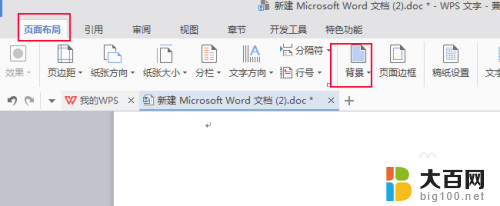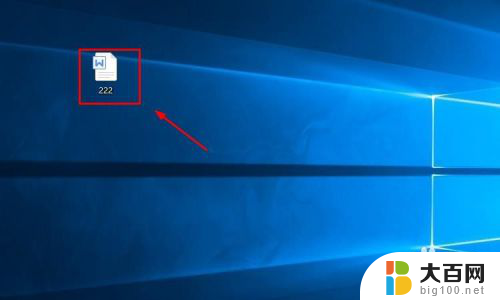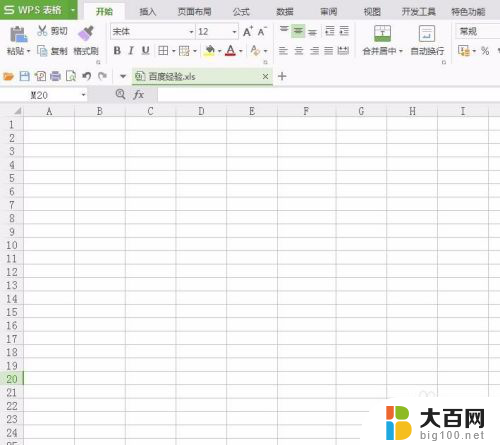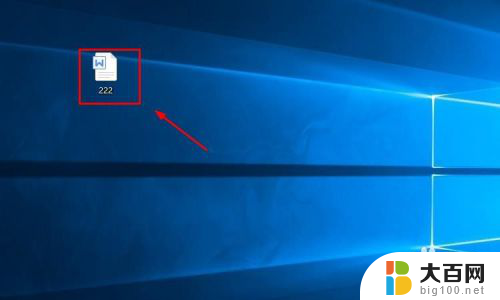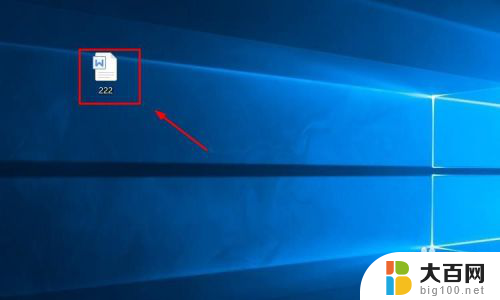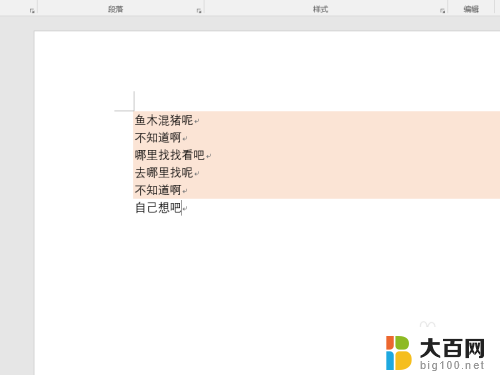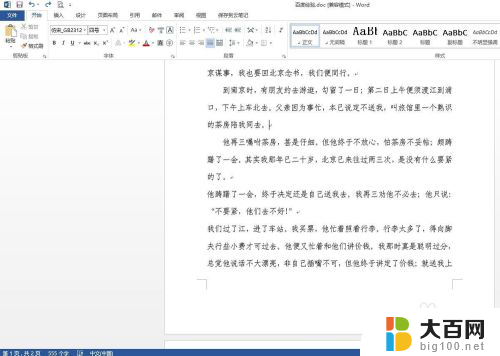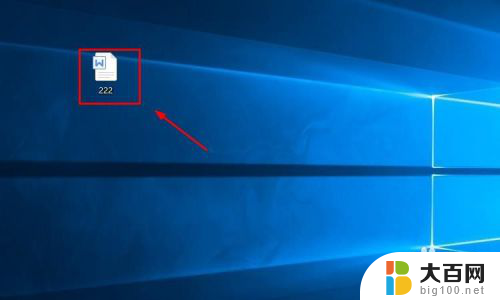word页面底色设置护眼 如何在word文档中设置护眼色底色
更新时间:2024-03-21 10:05:32作者:jiang
在我们日常的工作学习中,经常会使用到Word文档进行编辑和撰写,长时间盯着屏幕上的白色背景不仅容易造成眼睛疲劳,还会影响我们的视力健康。为了更好地保护我们的眼睛,可以在Word文档中设置护眼色底色,让文字在柔和的底色下更清晰舒适。如何在Word中设置护眼色底色呢?接下来让我们一起来了解一下。
具体步骤:
1.打开word文档,找到页面布局-背景。
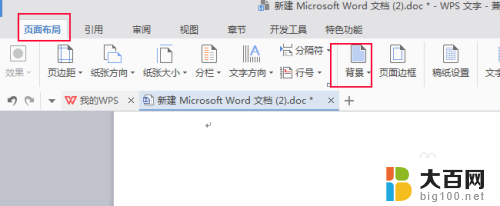
2.然后选择其他填充颜色。
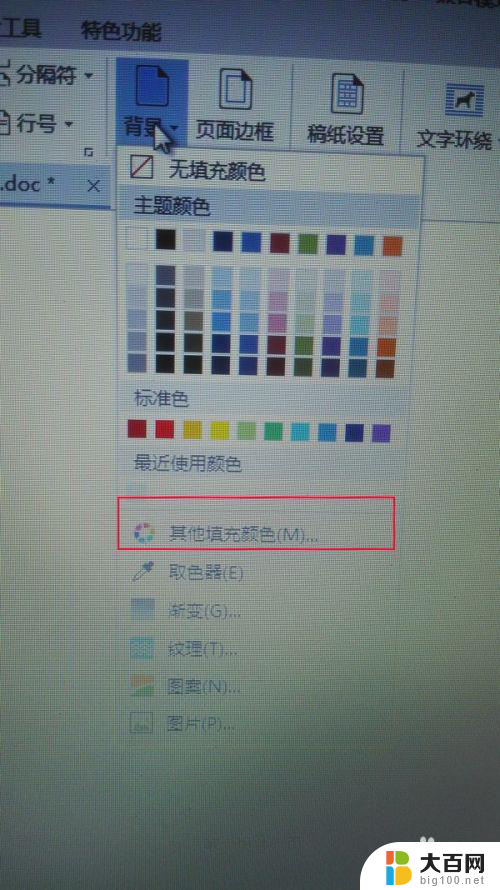
3.在颜色框中,选择自定义,需要手动输入护眼色,一般是豆沙绿。
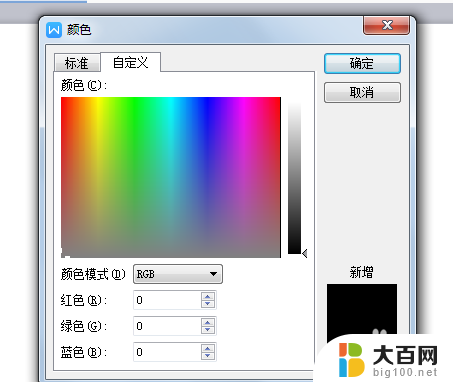
4.豆沙绿的RGB分别是红色204,绿色232。蓝色207,然后确定。
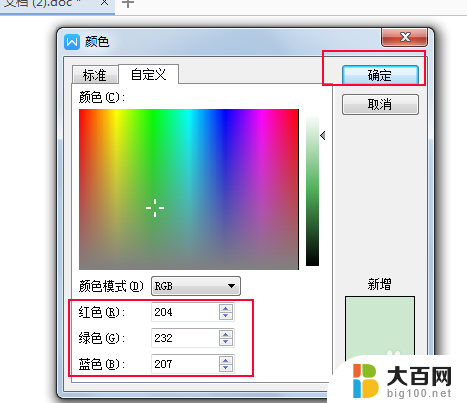
5.最后看一下word文档的护眼色,,是不是疲劳感好点了。
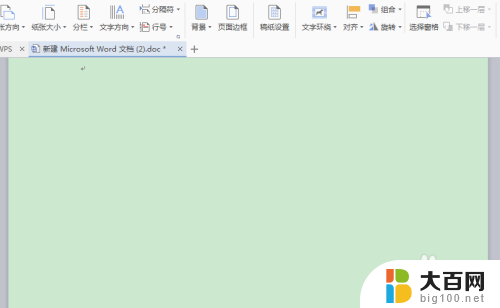
6.注意:Excel护眼设置方法,学习一下。
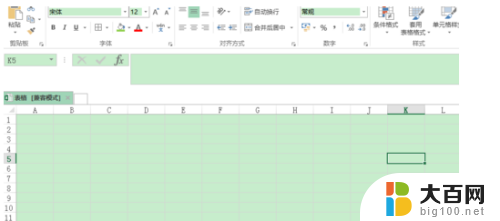
以上就是设置word页面底色护眼的全部内容,如果你遇到这种情况,可以按照以上操作进行解决,非常简单快速。